7 лучших способов исправить приложения, которые не открываются на iPhone
В то время как стандартные приложения Apple достаточно хороши для большинства, настоящее сокровище лежит в приложении App Store. Но какой смысл использовать сотни сторонних приложений, если они вообще не открываются на iPhone? Если вы столкнулись с той же проблемой, прочитайте, чтобы узнать, как исправить приложения, которые не открываются на iPhone.

Программы для Windows, мобильные приложения, игры - ВСЁ БЕСПЛАТНО, в нашем закрытом телеграмм канале - Подписывайтесь:)
Существуют различные причины, по которым приложения не открываются на iPhone. Возможно, приложение обновляется в фоновом режиме, или вы достигли предела экранного времени для приложения. Тем не менее, мы обсудим все сценарии и исправим проблему для вас.
1. Перезагрузите iPhone
Перезагрузка — это первое, что вы можете сделать, чтобы исправить небольшие проблемы с iPhone, например, когда iPhone не принимает звонки, текстовые сообщения или не открывает приложение. Вот что вам нужно сделать.
Шаг 1: Откройте приложение «Настройки» на iPhone.
Шаг 2: Перейдите в основное меню.
Шаг 3: Прокрутите вниз и выберите Завершение работы.


Шаг 4: Проведите по переключателю, и ваше устройство полностью выключится.
Через пару минут продолжайте нажимать клавишу питания и включите iPhone.
2. Обновление приложений
Бывают случаи, когда вы пытаетесь одновременно обновить десятки приложений на iPhone. Когда вы нажимаете кнопку «Обновить все» в App Store, все приложения в конвейере обновления становятся неактивными. Если они обновляются в фоновом режиме, вы не откроете приложение на iPhone.
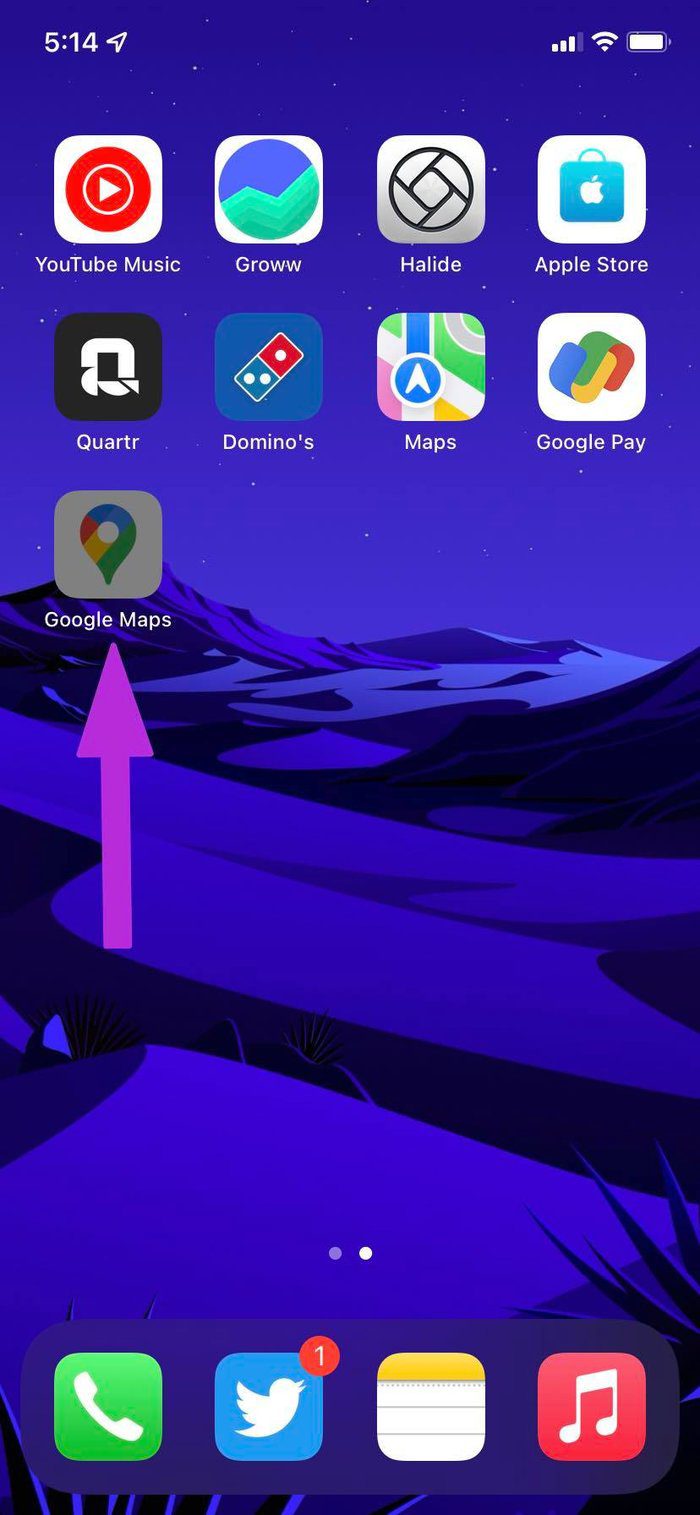
У вас нет другого выбора, кроме как ждать, пока iOS завершит процесс обновления в фоновом режиме. Тем временем вы можете подключить свой iPhone к более быстрому соединению Wi-Fi и быстро завершить процесс обновления.
3. Удалить приложение из экранного времени
С таким количеством приложений и игр на iPhone пользователи часто становятся зависимыми от них. Apple предлагает функцию «Экранное время», позволяющую установить ограничение по времени для приложений на iPhone и iPad.
Если вы уже использовали дневной лимит времени для определенного приложения на своем iPhone, оно будет выделено серым цветом, и вы не сможете его открыть. Вы можете увеличить ограничение по времени или удалить приложения или игры из меню «Время экрана». Вот как.
Шаг 1: Откройте приложение «Настройки» на iPhone.
Шаг 2: Перейдите в меню «Время экрана».

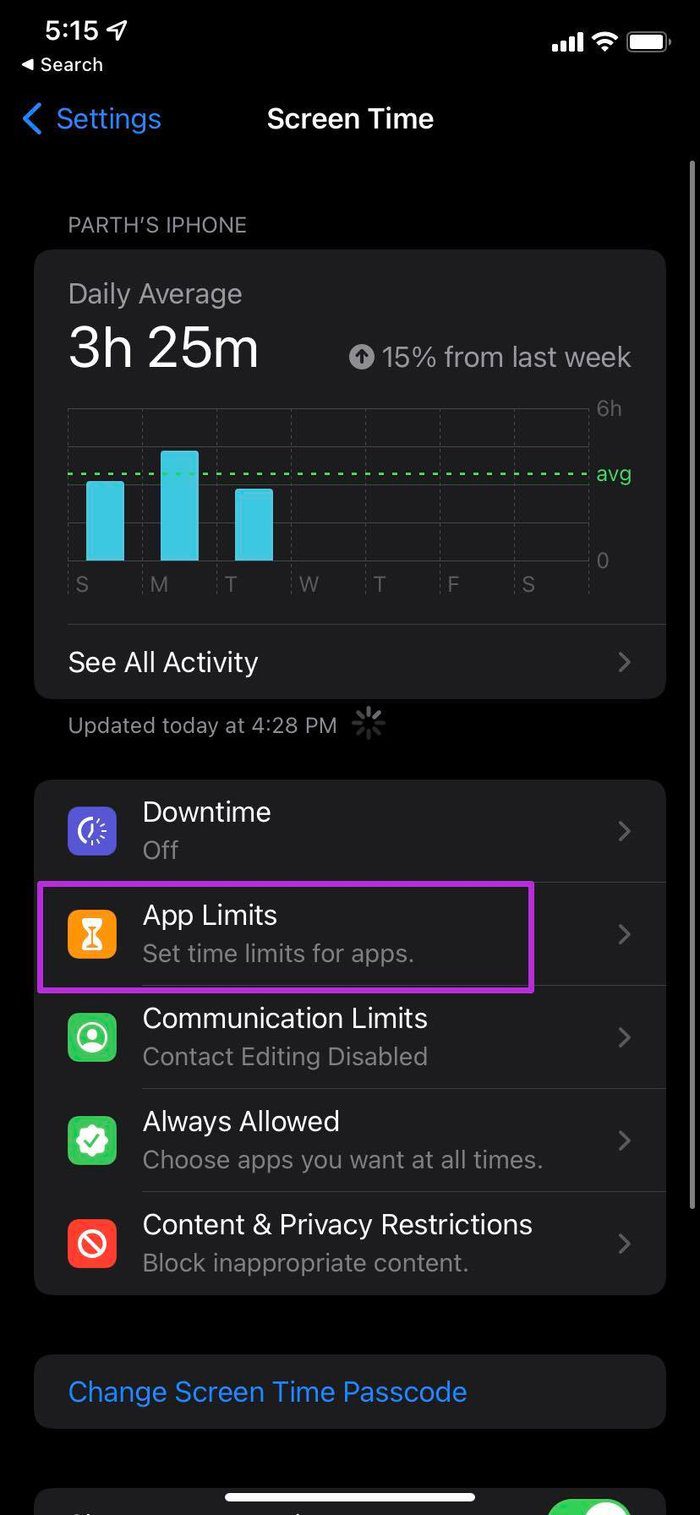
Шаг 3: Выберите «Ограничения приложений», и вы увидите приложения с дневным ограничением по времени.
Шаг 4: Перейдите в каждое меню, и вы можете продлить ограничение по времени или нажать на опцию «Удалить ограничение» внизу.


4. Обновите приложение
У вас возникла проблема с конкретным приложением? Если для приложения доступно обновление, вы можете перейти в App Store и установить последнюю сборку приложения на iPhone.
Попробуйте снова открыть приложение на iPhone.
5. Принудительно закройте приложения из фона
Большинство пользователей не принудительно закрывают приложения на iPhone. Они держат приложение открытым в меню многозадачности. Вам нужно полностью закрыть приложение из меню многозадачности, а затем снова открыть приложение на вашем iPhone.
Вы можете провести вверх и удерживать от нижней части для iPhone X и выше. Это показывает меню многозадачности. Проведите пальцем вверх по карточке приложения и удалите приложение с фона.

Пользователи iPhone с кнопкой «Домой» могут дважды щелкнуть кнопку «Домой» и получить доступ к меню многозадачности.
6. Разгрузить приложение
Иногда большой размер приложения с большим количеством документов и данных может мешать работе приложения на iPhone. Вам нужно выгрузить приложение из меню настроек.
Это освободит хранилище, используемое приложением, но сохранит его документы и данные. Переустановка приложения восстановит данные.
Шаг 1. Откройте приложение «Настройки» на iPhone и перейдите в меню «Основные» > «Хранилище iPhone».
Шаг 2: Вы увидите подробную разбивку данных приложения на iPhone.
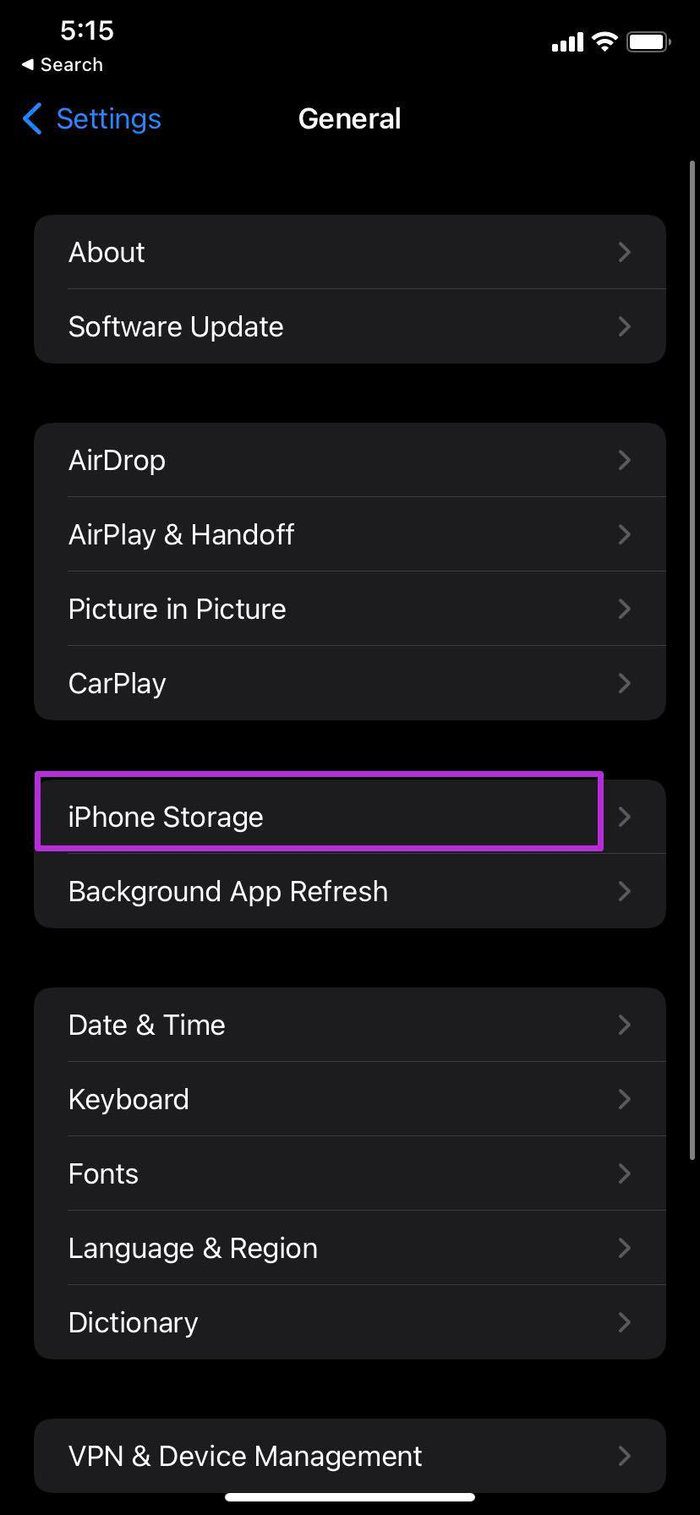
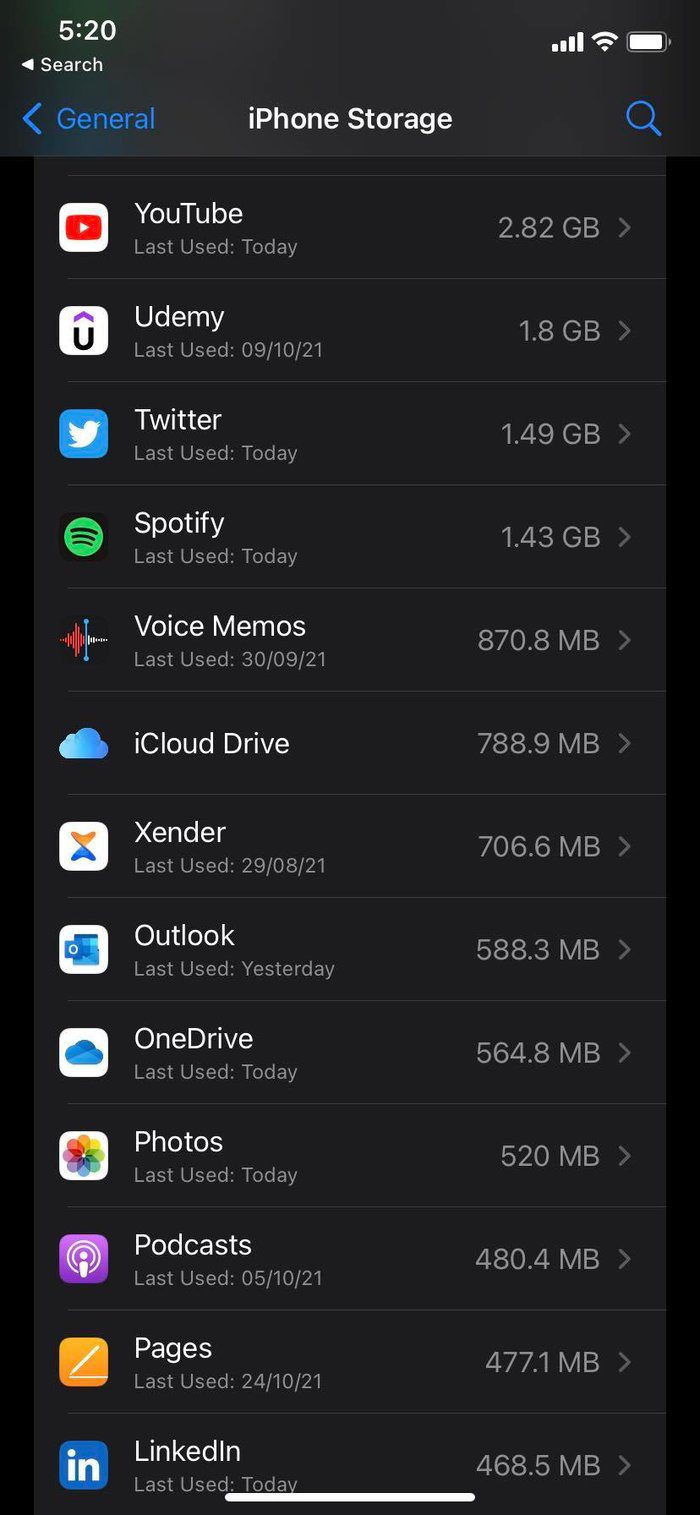
Шаг 3: Откройте проблемное приложение и выберите параметр «Выгрузить приложение» в следующем меню.
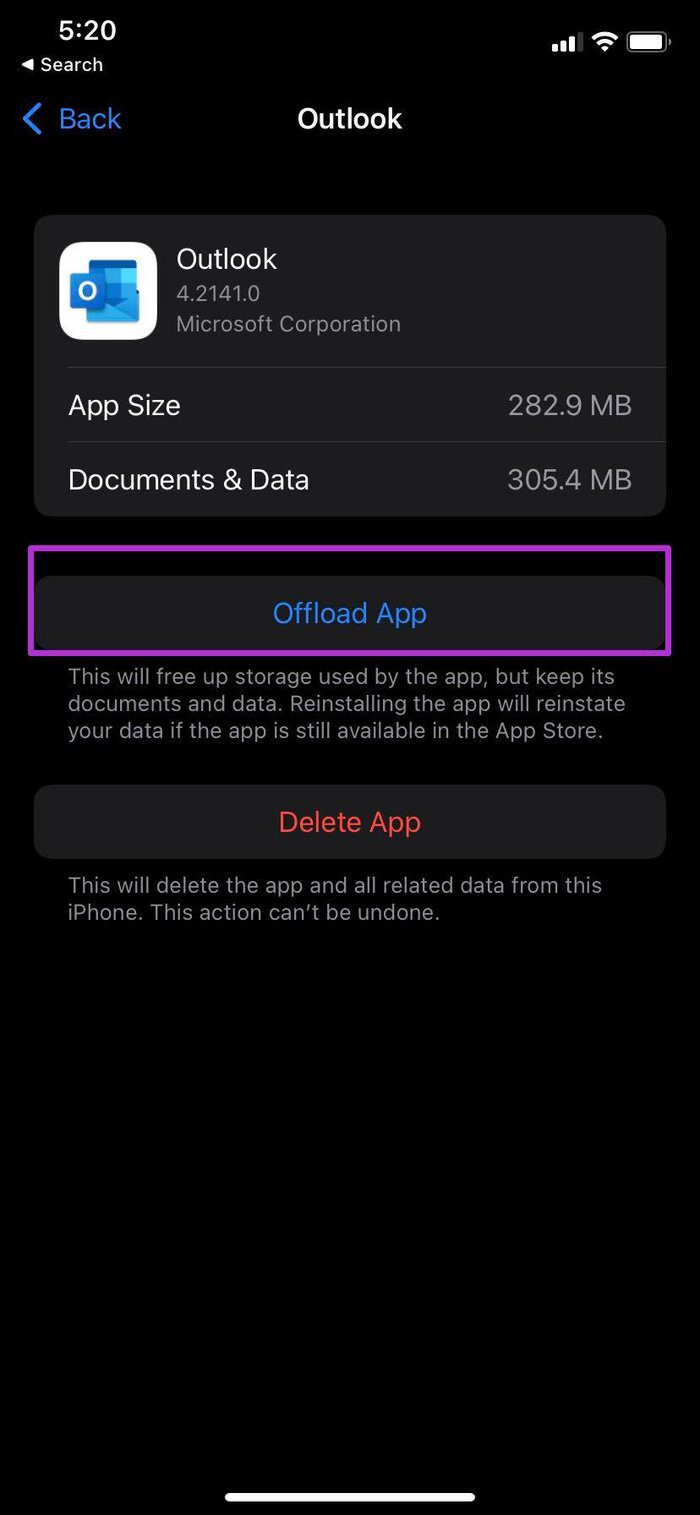
В том же меню хранилища вы можете проверить оставшееся место на iPhone. Если у вас мало памяти, вам нужно удалить ненужные приложения и файлы с телефона.
7. Обновите iOS
Приложения, которые не открываются на iPhone, могут быть связаны с устаревшей сборкой iOS на телефоне. Вам нужно перейти в «Настройки»> «Основные» и открыть меню «Обновление программного обеспечения». Установите последнее обновление на свой iPhone и попробуйте снова открыть приложения.
Доступ к приложениям на iPhone
Наконец, вы можете связаться с разработчиком приложения по электронной почте или в социальных сетях и поделиться своей моделью iPhone с версией для iOS. В большинстве случаев у вас должен быть доступ к приложениям на вашем iPhone. Какой трюк сработал у вас? Поделитесь своими выводами в комментариях ниже.
Программы для Windows, мобильные приложения, игры - ВСЁ БЕСПЛАТНО, в нашем закрытом телеграмм канале - Подписывайтесь:)